Hai ricevuto un file PDF ma vuoi convertirlo in formato word in modo da poterlo modificare?
Allora sei nel sito giusto!
Infatti, in questo articolo ti mostro come poter trasformare un file o un documento PDF in formato word editabile sia direttamente con Microsoft Office che con l’utilizzo di convertitori online gratuiti e altri software.
INDICE
- Convertire un PDF in formato word con Microsoft Office
- Convertire un PDF in formato word con Nitro PDF
- Convertire un PDF in word con convertitori online
CONVERTIRE UN PDF IN FORMATO WORD CON MICROSOFT OFFICE
Se hai ricevuto un file PDF e vuoi trasformarlo in formato Word con estensione DOC oppure DOCX ma non sai come farlo, devi sapere che può aiutarti nell’intento proprio l’applicativo Word.
Sì proprio così! Microsoft Word, ha già la possibilità al suo interno di poter trasformare un documento PDF in file Word con estensione DOC oppure DOCX.
Per fare ciò ti basterà aprire l’applicativo Word, cliccare su “File”, successivamente andare su “Apri” e poi “sfoglia”.
Dopo di ché ti si aprirà una finestra dove Word ti chiede che file vuoi aprire in word….
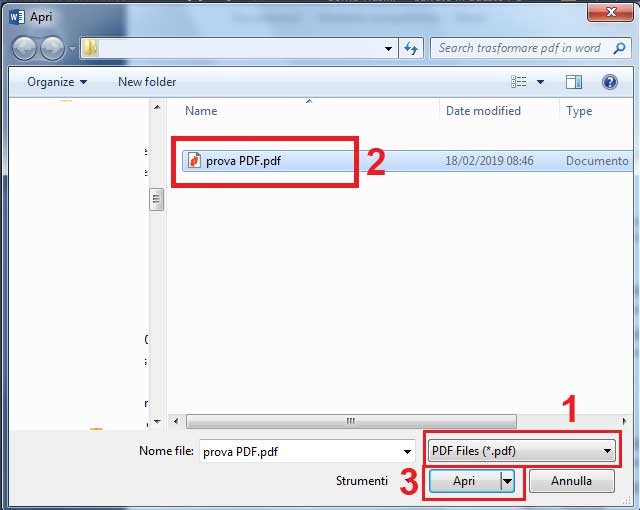
Come puoi vedere dall’immagine, ti basterà selezionare PDF nel campo file, andare a cercare e selezionare il file PDF che vuoi convertire in word e cliccare su apri.
Dopodiché avrai il tuo file PDF trasformato in formato word e pronto per essere modificato oppure salvato con estensione DOC oppure DOCX.
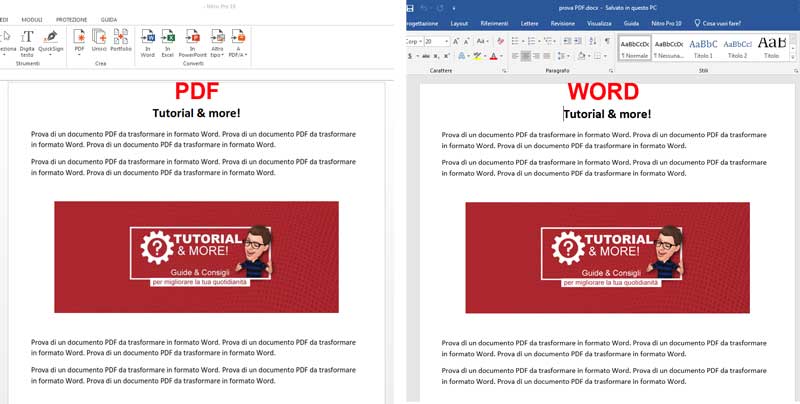
Una nota importante… il file PDF che andrai a trasformare in word alcune volte, anche se presenta del testo, può essere stato creato come un’immagine di testo. Andando a convertire questo tipo di file in formato word, avrai solo un’immagine con del testo all’interno che ovviamente non potrai modificare.
È però possibile effettuare tale verifica prima di convertire il file PDF in word.
Per poter effettuare tale verifica, ti basterà aprire il file PDF con il programma di lettura del PDF (Ad esempio Adobe Acrobat Reader che è un software gratuito di lettura dei file PDF) e provare a selezionare il testo presente. Se riesci a selezionare le singole parole o lettere del testo, allo significa che potrai trasformare tale file PDF in word e modificarlo tranquillamente.
Se invece, provi a selezionare il testo, ma Adobe Render ti seleziona tutta la pagina (quindi non riesci a selezionare la singola parola) allora significa che se trasformerai tale file PDF in word, avrai solo una singola immagine che non potrai modificare. Ovviamente se il tuo scopo è quello di aggiungere testo o immagini allora puoi farlo tranquillamente.
Come puoi notare dall’immagine qui sotto, a sinistra potrai vedere che il testo superiore del documento è selezionabile mentre a destra puoi vedere che il testo all’interno dello sfondo rosso non è selezionabile. Ciò significa che quando andrai a trasformare il tuo PDF in word avrai la parte del testo superiore modificabile come se fosse stato scritto in word mentre la parte con lo sfondo rosso sarà come un’immagine, quindi potrai solo eliminarla ingrandirla o rimpicciolirla.
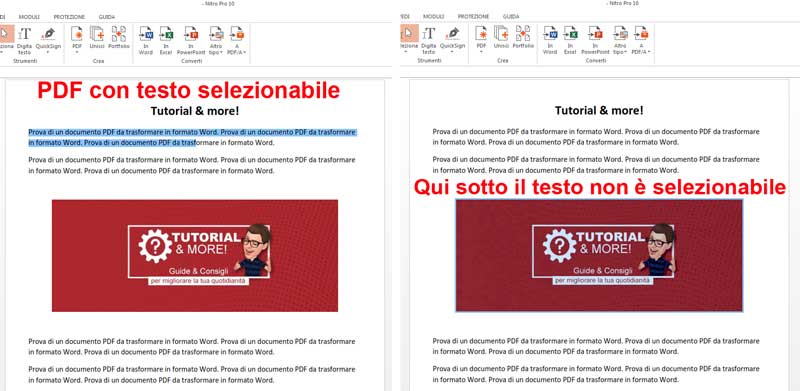
CONVERTIRE UN PDF IN FORMATO WORD CON NITRO PDF
Nitro PDF è un lettore e editing di file PDF (tipo Adobe Acrobat Pro) con tantissime funzionalità tra cui anche la conversione dei file PDF in tantissimi formati tipo word, immagine, excel, ecc…
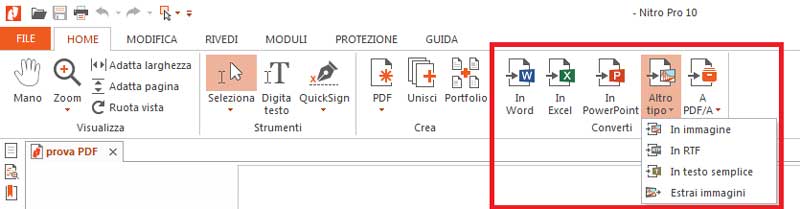
Purtroppo, Nitro PDF è un software a pagamento e puoi acquistare l’abbonamento al sito web del produttore www.gonitro.com al costo di 159€ una tantum oppure in abbonamento al costo di 50€ all’anno. Prima di acquistare Nitro PDF puoi comunque avere una prova gratuita.
Per poter convertire il tuo file PDF con Nitro PDF, ti basterà aprire il tuo file PDF e cliccare sull’icona converti in Word.
Dopodiché ti comparirà una finestra dove potrai inserire una serie di settaggi tipo l’aggiunta altri file PDF da convertire, selezionare solo alcune pagine da convertire oppure dove inserire il percorso del file word che andrai a salvare.
Dopo aver settato il tutto ti basterà cliccare su “converti”
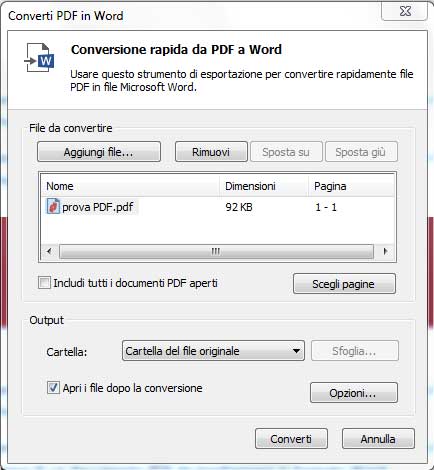
Inoltre, con Nitro PDF, se hai un file PDF con del testo ma salvato come immagine (tipo l’esempio che ti ho fatto nel paragrafo di conversione con Word), ha la funzione che automaticamente riconosce le parole all’interno dell’immagine e le converte in vero e proprio testo in modo da poterlo modificare.
Come da immagine sotto, ho provato a create un PDF con del testo all’interno dell’immagine e aprendo il file con Nitro, automaticamente mi spunta fuori un alert dandomi la possibilità di rendere tale file editabile come testo.
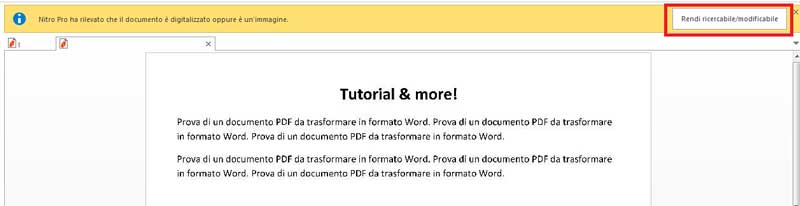
Ti basterà quindi cliccare “rendi ricercabile/modificabile” ed in automatico Nitro ti trasformerà l’immagine in testo. Devo dire che tale funzioni in moltissimi casi mi è stata utile e nella maggior parte dei casi mi ha trasformato correttamente tutta l’immagine in testo editabile.
CONVERTIRE UN PDF IN WORD CON CONVERTITORI ONLINE
Oltre ai metodi sopra descritti, puoi trasformare un file PDF in formato word anche con l’utilizzo di convertitori online, quindi senza installare nessun software nel PC.
Ovviamente di convertitori online ce ne sono tantissimi ma di seguito te ne mostro solo due che per me sono i più rapidi ed intuitivi.
CloudConvert
CloudConvert puoi trovarlo al sito web cloudconvert.com ed è un convertitore online gratuito facile da utilizzare. CloudConvert oltre a poter convertire un file PDF in formato Word può convertire tantissimi altri formati.
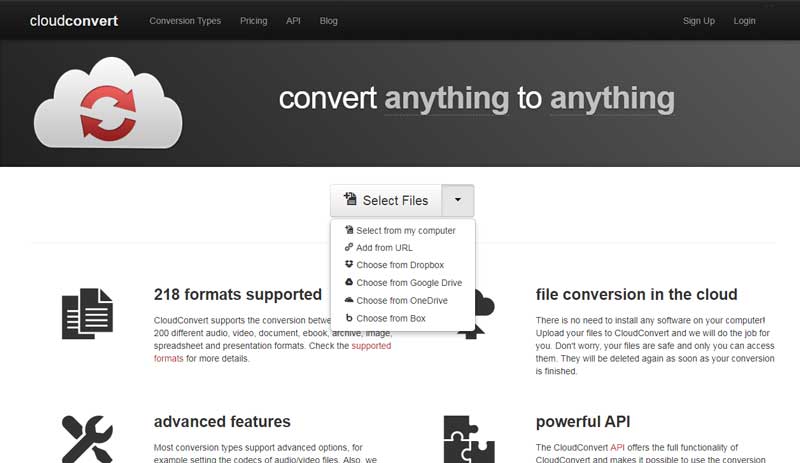
Dopo essere entrati nel sito web, ti basterà cliccare su “select files”, selezionare da dove prendere il tuo file PDF da convertire (ad esempio dal tuo computer) e cercare e selezionare il file che vuoi trasformare in word.
Nella pagina che ti uscirà successivamente dovrai selezionare il tipo di file di destinazione (quindi cliccherai document e poi DOC o DOCX) ed infine dovrai cliccare su “Start Conversion”. A trasformazione ultimata, ti basterà cliccare su “Download” e indicare dove salvare il file trasformato in formato DOC o DOCX.
DocsPal
Anche DocsPal è un convertitore online gratuito e puoi trovarlo al sito web docspal.com.
DocsPal è in grado di trasformare tantissimi formati. Uno di questi è proprio la trasformazione di un documento PDF in formato Word.
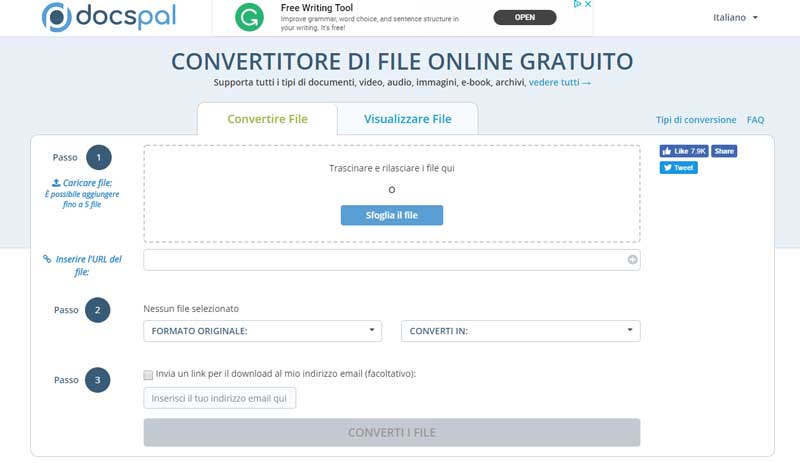
Una volta entrato nel sito web, per poter trasformare il file word in PDF, dovrai trascinare oppure selezionare il file dalla cartella. Dopodiché dovrai inserire il formato del file caricato ed il formato del file di destinazione e successivamente cliccare su “converti i file”.
A conversione terminata potrai salvare il file convertito.
Una nota importante è che il convertitore online DocsPal riesce a convertire fino a 5 file insieme. Ovviamente i 5 file che dovrai convertire dovranno avere il formato di ingresso ed il formato di uscita uguale.
Guarda il Video Tutorial: Come Trasformare un documento PDF in Word con estensione DOC










